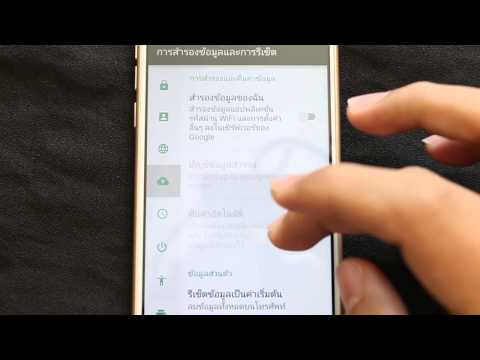บทความวิกิฮาวนี้จะแนะนำวิธีการปิดหรือลบแอพจากอุปกรณ์ Android ที่ปกติแล้วไม่สามารถถอนการติดตั้งได้ ซึ่งอาจต้องใช้สิทธิ์ root สำหรับอุปกรณ์ของคุณ
ขั้นตอน
วิธีที่ 1 จาก 2: การปิดใช้งานแอปเริ่มต้นและแอประบบ

ขั้นตอนที่ 1. เปิดการตั้งค่า Android ของคุณ
หากอุปกรณ์ของคุณไม่ได้รูท คุณจะสามารถปิดการใช้งานแอพที่ติดตั้งมาล่วงหน้าเท่านั้น ไม่สามารถลบออกทั้งหมดได้ การปิดใช้งานแอปจะป้องกันไม่ให้แอปทำงานและลบออกจากรายการแอปของคุณ ในการดำเนินการนี้ ให้แตะแอปการตั้งค่าในรายการแอปของคุณ ดูเหมือนเกียร์สีเทา
- หากอุปกรณ์ของคุณถูกรูท คุณสามารถใช้เครื่องมือพิเศษเพื่อลบแอประบบ
- หากคุณไม่ทราบว่าการเข้าถึงรูทบนโทรศัพท์ Android ของคุณหมายความว่าอย่างไร อุปกรณ์ของคุณอาจไม่ได้รูท คุณสามารถลองรูทอุปกรณ์ของคุณได้โดยปลดล็อกโปรแกรมโหลดบูต

ขั้นตอนที่ 2. แตะแอปพลิเคชั่น, แอพ, หรือ ตัวจัดการแอปพลิเคชัน
ปกติต้องเลื่อนลงไปก่อนถึงจะเจอในหัวข้อ Device แต่อุปกรณ์ Android บางรุ่นจะมี tab ทางด้านบนของเมนู Settings ที่ข้ามไปที่เมนูนี้ได้
- บนอุปกรณ์ Samsung คุณจะต้องแตะ Applications และ Application manager
- ถ้อยคำในการตั้งค่าและเลย์เอาต์ของเมนูจะแตกต่างกันไปตาม Android เป็น Android

ขั้นตอนที่ 3 แตะปุ่ม More หรือ ⋮ ปุ่ม
คุณจะเห็นสิ่งนี้ที่มุมขวาบนของรายการแอพ

ขั้นตอนที่ 4. แตะแสดงแอประบบ
ซึ่งจะแสดงแอประบบและแอปที่คุณดาวน์โหลดในรายการแอป คุณไม่สามารถปิดใช้งานแอประบบทั้งหมดได้

ขั้นตอนที่ 5. เลื่อนดูรายการเพื่อค้นหาแอพที่คุณต้องการปิดการใช้งาน

ขั้นตอนที่ 6 แตะแอพเพื่อดูรายละเอียด

ขั้นตอนที่ 7 แตะปุ่มถอนการติดตั้งการอัปเดต (ถ้ามี)
หากแอปได้รับการอัปเดต อาจจำเป็นต้องลบการอัปเดตเหล่านี้ออกก่อนจึงจะสามารถปิดใช้งานได้

ขั้นตอนที่ 8 แตะปุ่มบังคับหยุด
หากแอปทำงานอยู่ จะต้องหยุดทำงานก่อนจึงจะสามารถปิดใช้งานได้

ขั้นตอนที่ 9 แตะปุ่มปิดการใช้งาน
โปรดทราบว่าแม้คุณสามารถปิดใช้งานแอปจำนวนมากที่ติดตั้งไว้ล่วงหน้าในอุปกรณ์ของคุณได้ แต่คุณจะไม่สามารถปิดใช้งานกระบวนการของระบบที่จำเป็นหรือบางแอปที่ติดตั้งไว้ล่วงหน้าได้

ขั้นตอนที่ 10. แตะ ใช่ เพื่อยืนยัน
แอปจะถูกปิดใช้งาน ซึ่งจะหยุดไม่ให้แอปทำงานและลบออกจากรายการแอปของคุณ
วิธีที่ 2 จาก 2: การลบแอประบบ (รูทเท่านั้น)

ขั้นตอนที่ 1. รับสิทธิ์การเข้าถึงรูทบนอุปกรณ์ Android ของคุณ
กระบวนการนี้แตกต่างกันไปสำหรับ Android ทุกรุ่น ดังนั้นจึงมีหลายวิธีที่จะพูดคุยกันที่นี่ นอกจากนี้ยังไม่สามารถเข้าใช้รูทได้เลยใน Android รุ่นต่างๆ โดยปกติเมื่อเข้าถึงรูท คุณจะต้องปลดล็อกโปรแกรมโหลดบูต

ขั้นตอนที่ 2 เปิด Play Store
คุณจะต้องดาวน์โหลดแอปพิเศษจาก Play Store ที่สามารถปิดใช้แอปใดๆ บนอุปกรณ์ที่รูทได้

ขั้นตอนที่ 3 ค้นหา "Titanium Backup
" นี่เป็นหนึ่งในยูทิลิตี้ยอดนิยมสำหรับผู้ใช้อุปกรณ์ Android ที่รูท ได้รับการออกแบบมาเป็นหลักสำหรับการสร้างการสำรองข้อมูล แต่ยังสามารถลบแอพที่ปกติคุณไม่สามารถกำจัดได้

ขั้นตอนที่ 4 แตะติดตั้ง
คุณไม่จำเป็นต้องมีเวอร์ชัน Pro เพื่อลบแอป แตะ ติดตั้ง ข้างแอปเวอร์ชันฟรี

ขั้นตอนที่ 5. แตะเปิด
ปุ่มนี้จะปรากฏขึ้นหลังจากติดตั้งแอปแล้ว

ขั้นตอนที่ 6 แตะ Grant เมื่อได้รับแจ้งสำหรับการเข้าถึง Superuser
สิ่งนี้จะให้สิทธิ์การเข้าถึงรูท Titanium Backup ซึ่งจำเป็นในการลบแอพระบบ
หาก Titanium Backup ไม่สามารถเข้าถึงรูทได้ แสดงว่าอุปกรณ์ของคุณไม่ได้รับการรูทอย่างเหมาะสม คุณจะต้องย้อนกลับไปตามคำแนะนำในการรูทอุปกรณ์ และตรวจดูให้แน่ใจว่าได้ปฏิบัติตามทุกอย่างถูกต้อง

ขั้นตอนที่ 7 แตะปุ่ม สำรอง/กู้คืน
คุณจะเห็นสิ่งนี้ที่ด้านบนของหน้าจอหลังจาก Titanium Backup เริ่มต้น

ขั้นตอนที่ 8 เลื่อนดูรายการเพื่อค้นหาแอพที่คุณต้องการลบ
คุณจะเห็นทุกแอปและบริการที่ติดตั้งบนอุปกรณ์ของคุณ
คุณแตะ "คลิกเพื่อแก้ไขตัวกรอง" เพื่อค้นหาคีย์เวิร์ดที่ต้องการได้ เช่น "ข้อความ"

ขั้นตอนที่ 9 แตะแอป
นี้จะเปิดรายละเอียดเพิ่มเติม

ขั้นตอนที่ 10 ปัดจากซ้ายไปขวา
การดำเนินการนี้จะสลับไปที่แท็บ "คุณสมบัติสำรอง"

ขั้นตอนที่ 11 แตะการสำรองข้อมูล!
ปุ่ม.
การดำเนินการนี้จะสร้างการสำรองข้อมูลของแอป ซึ่งคุณจะต้องการในกรณีที่การนำแอปออกทำให้เกิดปัญหากับอุปกรณ์ของคุณ หากระบบของคุณไม่เสถียรหลังจากลบแอพออก คุณสามารถกู้คืนข้อมูลสำรองได้

ขั้นตอนที่ 12. แตะถอนการติดตั้ง!
ปุ่ม.

ขั้นตอนที่ 13 แตะใช่หลังจากอ่านคำเตือน
เอาแต่ตักเตือนในใจ การนำกระบวนการที่สำคัญของระบบออกอาจต้องมีการรีเฟรช ROM ของ Android (ระบบปฏิบัติการ) อย่างสมบูรณ์

ขั้นตอนที่ 14 ทำซ้ำสำหรับแอพอื่น ๆ ที่คุณต้องการลบ
ย้อนกลับไปดูรายการและลบแอปเพิ่มเติมที่คุณต้องการลบ คุณอาจต้องการลบครั้งละหนึ่งหรือสองครั้งเท่านั้น จากนั้นจึงทดสอบระบบของคุณสักครู่ ด้วยวิธีนี้ หากมีสิ่งใดผิดพลาด คุณก็จะมีแนวคิดเกี่ยวกับการนำแอปออกที่เป็นปัญหา